Forçar a barra de tarefas do Windows 7 a retornar automaticamente à última janela ativa [Como fazer]

Se você é novo no Windows 7, a guia visualO recurso pode parecer refrescante e esteticamente agradável. No entanto, após usá-lo por longos períodos de tempo, pode se tornar irritante - sempre sendo necessário selecionar qual janela abrir novamente ao alternar entre aplicativos diferentes. Aqui está a correção do registro para aqueles que querem mudar isso!
Tudo isso é feito através do registro do Windows 7. Se você quiser pular a edição do registro, poderá pular para a parte inferior deste artigo e baixar o pacote de correções do registro.
Como fazer com que a barra de tarefas exiba automaticamente a última janela ativa no Windows 7
1. Clique a Orb do menu Iniciar do Windows e Tipo regedit na caixa de pesquisa. pressione Entrar no seu teclado ou Clique a regedit.exe link do programa.
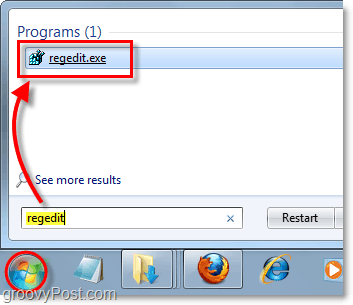
2. Squeaky toy para a seguinte chave do Registro:
HKEY_CURRENT_USERSoftwareMicrosoftWindowsCurrentVersionExplorerAdvanced
Quando você chegar lá, Clique com o Botão Direito a Avançado chave e Selecione Novo> Valor DWORD (32 bits).
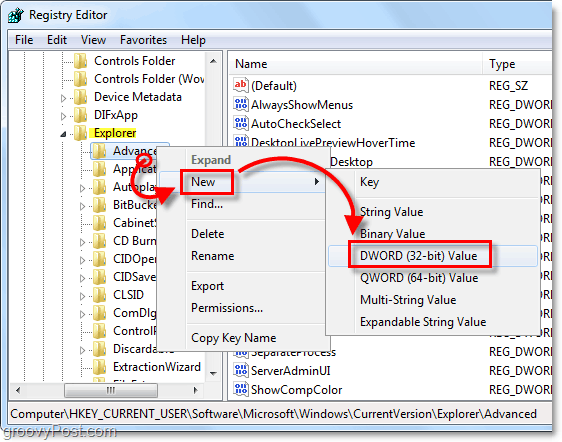
3. Clique com o Botão Direito a Novo valor # 1 você acabou de criar e Selecione Renomear. Diga LastActiveClick.
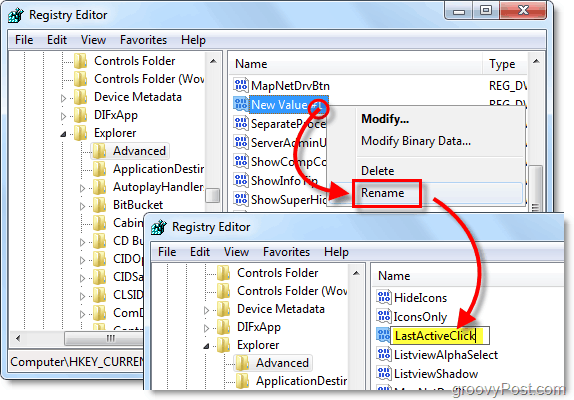
4. Duplo click LastActiveClick e Conjunto a Dados de valor para 1, então Clique Está bem e saia do regedit.
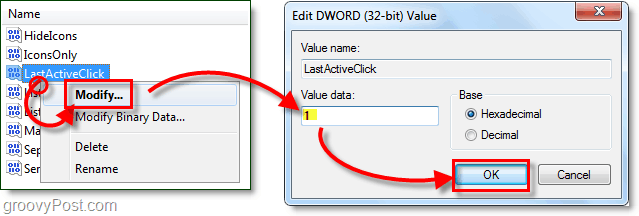
5. Para que as alterações entrem em vigor, você precisará reiniciar o computador ou apenas reiniciar o Explorer. Para fechar e reiniciar o Explorer, Abrir a Menu Iniciar, então Aguarde Ctrl + Shift e Clique com o Botão Direito o cardápio. No menu de contexto Selecione Saia do Explorer.
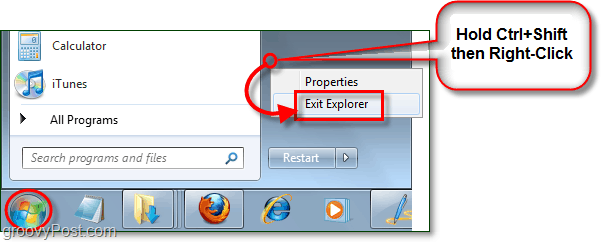
6. Simultaneamente pressione Ctrl + Shift + Esc e o Gerenciador de tarefas será aberto.
Clique Arquivo> Nova Tarefa (Executar) e depois Tipo no explorador na caixa e Clique Está bem.
O Explorer deve iniciar o backup.
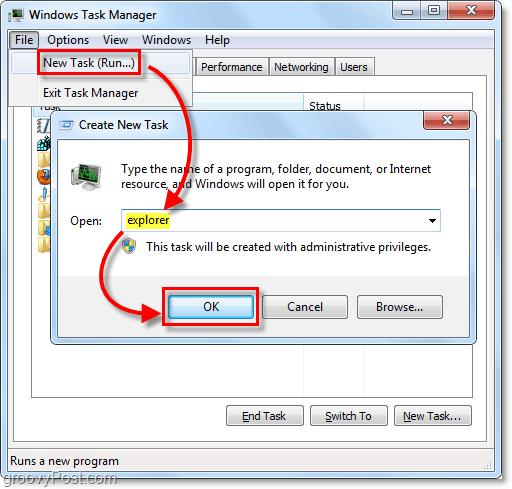
Faça o download da correção automática do registro
Se as etapas acima forem muito longas ou você quiser economizar tempo, poderá Baixar a correção do registro pré-criada e simplesmente abra-a para aplicar a alteração do registro com facilidade.
Faça o download da correção do registro LastActiveClick










Deixe um comentário